XPressEntry – Dokumentasi Bosch
1.Tujuan
Dokumen ini dimaksudkan untuk memberi instruksi kepada administrator sistem tentang cara menyinkronkan sistem XPressEntry dengan sistem Bosch ACE.
2.Menyiapkan Bosch ACE untuk Sinkronisasi dengan XPressEntry
Diasumsikan bahwa BIS (Bosch Integrated System) diinstal pada server. Termasuk dalam hal ini adalah Access Engine (ACE). XPressEntry telah diuji pada Bosch ACE Versi 4.3. Untuk integrasi ke versi Bosch ACE lainnya, silakan hubungi Telaeris untuk mengonfirmasi kompatibilitas.
2.1.Urutan Operasi
- Buat Operator Bosch API
- Menyiapkan Data Bosch Reader
- Aktifkan Sinkronisasi dari XPressEntry
- Atur Data XPressEntry
3.Buat Operator Bosch API
Buka BIS Configuration Manager. Buka konfigurasi aktif yang ada dan masuk.
Pilih Operator. Tambahkan Operator yang memiliki akses tak terbatas di bawah ACE API Access Rights.
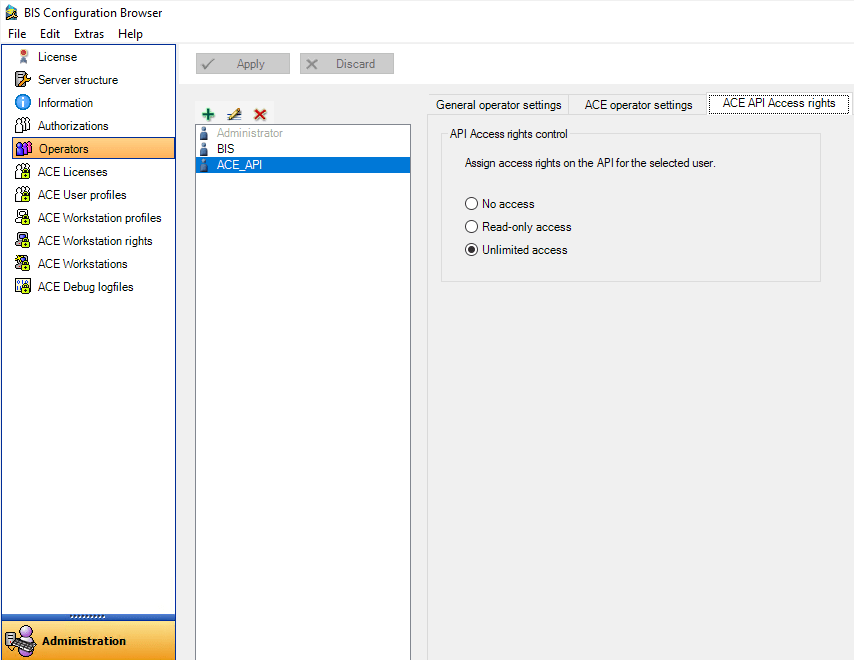
4.Menyiapkan Data Bosch Reader
XPressEntry memiliki dua mode utama: Muster dan Entry / Exit. Bagian ini menuntun administrator melalui proses pengaturan Bosch Readers untuk kedua mode ini. Kedua mode dapat digunakan secara bersamaan.
4.1.Pengaturan Mode Masuk / Keluar
Setiap perangkat genggam XPressEntry dapat mewakili dua pembaca di Bosch pada waktu tertentu: satu pembaca Entri dan satu pembaca Keluar. Ini karena handheld XPressEntry dapat beralih antara mode Entri / Keluar. Handheld XPressEntry ditugaskan untuk Door. Jika pengaturan XPressEntry mengizinkannya, operator genggam memiliki kemampuan untuk beralih di antara Pintu secara dinamis.
Pintu (Disebut 'Pintu Masuk' dalam BIS) dikonfigurasikan di BIS Configuration Browser dan ditarik ke XPressEntry. Buka BIS Configuration Browser dan pilih 'Connections' seperti yang ditunjukkan di bawah ini.
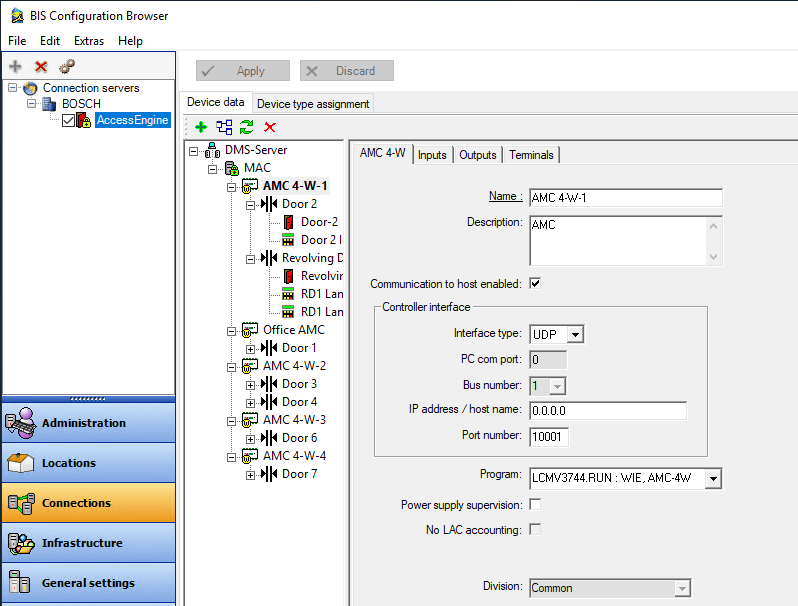
Ada dua filosofi yang digunakan saat mengatur Pintu:
- Buat satu Pintu di Bosch per perangkat genggam. Setiap pemindaian dari perangkat genggam ini akan dilaporkan sebagai pembaca dari Pintu ini. Selain itu, aturan akses yang diterapkan pada Pintu ini akan selalu berlaku untuk perangkat genggam. Handheld tidak akan dapat mengubah aturan akses dengan cepat karena selalu ditugaskan ke Pintu yang sama.
- Buat Pintu di Bosch untuk setiap lokasi di mana sebuah genggam akan digunakan. Dalam hal ini, perangkat genggam akan ditugaskan ke salah satu Pintu ini berdasarkan lokasi perangkat genggam tersebut berada pada saat itu.
- MANTAN. Seorang penjaga terletak di Pintu Masuk Depan tempat dia memindai kartu ketika orang masuk. Handheld penjaga ditugaskan ke Pintu Masuk Depan. Seseorang yang masuk divalidasi oleh perangkat genggam berdasarkan apakah mereka memiliki akses ke Pembaca Pintu Masuk Depan di dalam Bosch. Penjaga itu kemudian disuruh pindah ke Gerbang Belakang. Penjaga mengubah Pintu pada handheldnya menjadi 'Back Gate'. Genggam sekarang memvalidasi seseorang berdasarkan apakah orang tersebut memiliki izin untuk mengakses Gerbang Belakang.
Dengan pemikiran ini, buat Pintu sebanyak yang diperlukan untuk sistem Anda. Untuk membuat Pintu, tambahkan Modul Kontrol Akses dengan mengklik kanan MAC dan memilih 'Objek Baru'. Pilih ACM 4 Wiegand. Ini bukan unit pengontrol fisik; hanya sebuah unit logis. Atau, Anda dapat menggunakan ACM yang ada, tetapi disarankan untuk memisahkan pintu masuk XPressEntry untuk tujuan organisasi.
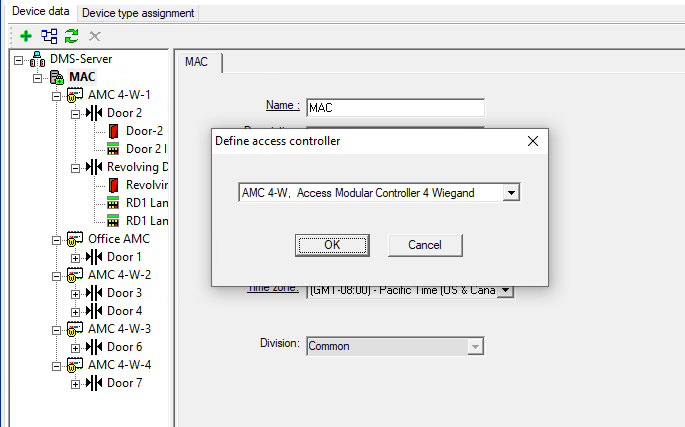
Setelah ACE ditambahkan, tambahkan Entrance ke Controller. Klik kanan Pengontrol Baru, pilih Objek Baru> Pintu Masuk Baru.
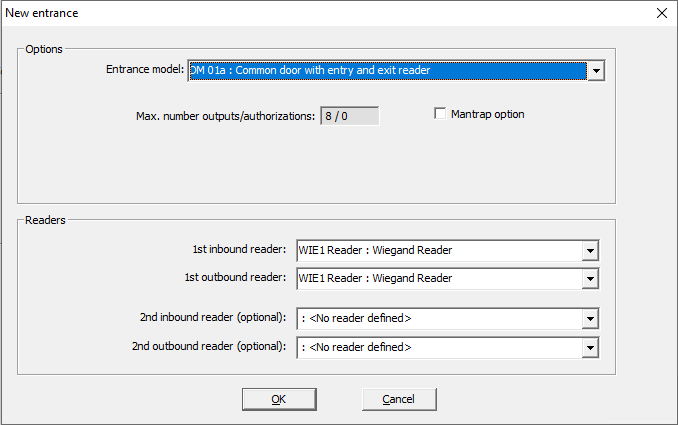
Konfigurasi yang paling umum adalah dengan menggunakan satu pembaca masuk dan satu pembaca keluar. Namun, XPressEntry dapat mendukung konfigurasi lain dengan aturan berikut:
- Jika suatu Pintu Masuk memiliki dua pembaca masuk, dua pembaca keluar, atau dua pembaca masuk dan dua pembaca keluar, ini akan tercermin sebagai dua Pintu dalam XPressEntry. Pintu-pintu ini akan berbagi aturan akses yang sama.
- Jika tidak ada pembaca masuk atau tidak ada dalam pintu masuk, pemindaian dari sisi yang hilang akan selalu menghasilkan Access Denied.
Setelah Pintu Masuk telah dibuat, pilih OK. Tidak diperlukan untuk Masuk / Keluar, tetapi Anda dapat mengonfigurasi area yang dilampirkan Pintu. Ini tidak diperlukan untuk sistem non-muster. Setelah pemindaian entri, seseorang bergerak dari area Lokasi ke area Tujuan. Setelah pemindaian Keluar, seseorang bergerak dari area Tujuan ke area Lokasi.
Terakhir, beri orang akses ke Pintu Masuk ini dengan menugaskan Bosch Authorization kepada mereka. Buka perangkat lunak Access Engine dari BIS. Buka Data Sistem> Otorisasi. Pilih Otorisasi sistem yang relevan dan centang Masuk atau Keluar di Pintu Masuk baru.
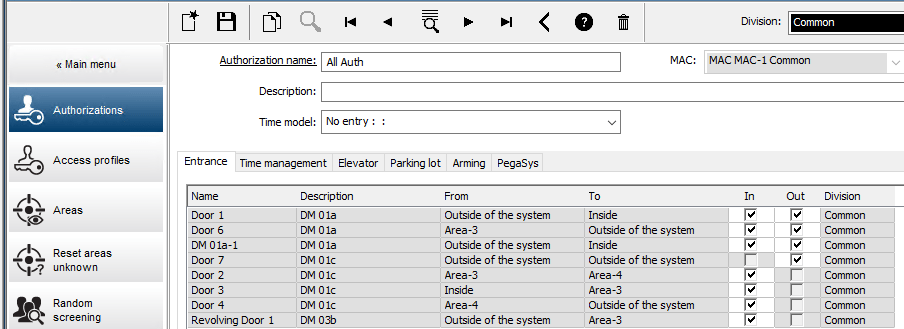
4.2.Pengaturan Mode Pengumpulan
XPressEntry memiliki kemampuan untuk memonitor semua kegiatan pemindaian pembaca Bosch. Dalam melakukan ini, XPressEntry dapat menentukan siapa yang ada di properti, siapa yang tidak memiliki properti, dan di mana orang berada di dalam properti. Melakukan ini memerlukan konfigurasi.
Mulai dengan menavigasi ke BIS Configuration Browser. Pilih 'Koneksi' dan periksa setiap Pintu di mana seseorang dapat memindai. Bidang Lokasi dan Tujuan harus ditetapkan untuk setiap Pintu yang berdiri di antara satu Lokasi dan lainnya.
Mustering setup yang paling sederhana melacak siapa yang ada di situs dan siapa yang berada di luar situs hanya di pembaca eksterior. Contoh konfigurasi ini ditunjukkan di atas. Setiap kali seseorang memindai pada pembaca "Dalam", XPressEntry tahu untuk memperhitungkan orang ini selama keadaan darurat. Setiap kali seseorang memindai pada pembaca "Keluar", XPressEntry tahu bahwa orang ini tidak lagi di situs, sehingga tidak perlu diperhitungkan.
Pengaturan sistem pengumpulan juga bisa lebih rinci. Untuk memberikan informasi yang lebih terperinci tentang di mana orang-orang berada pada saat darurat, konfigurasikan area yang terlampir pada pintu bagian dalam.

MANTAN.
| Gerbang masuk- | Lokasi = Di luar, | Tujuan = Lobi |
| Lobi Pintu Dalam- | Lokasi = Lobi, | Tujuan = Kantor Dalam |
| Gerbang Kembali- | Lokasi = Di luar, | Tujuan = Teras Belakang |
| Pintu belakang- | Lokasi = Teras Belakang, | Tujuan = Kantor Dalam |
5.Aktifkan Sinkronisasi
XPressEntry menggunakan modul yang disebut "Data Manager" untuk menyinkronkan semua data dengan Symmetry.
Dari halaman utama XPressEntry, masuk ke XPressEntry / Settings (CTRL + S atau Tools> Settings).
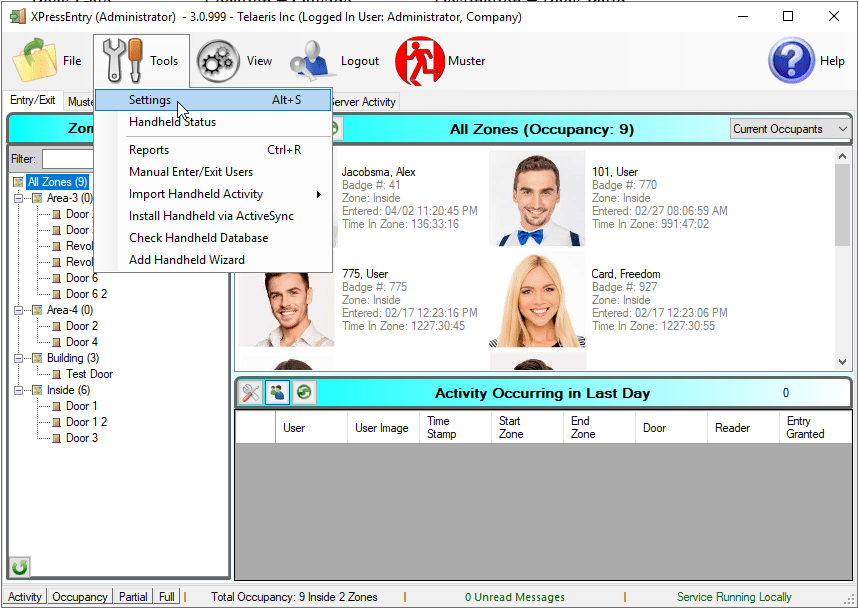
5.1.Pengaturan Manajer Data
Dari halaman Pengaturan pilih 'Tab Manajer Data'.
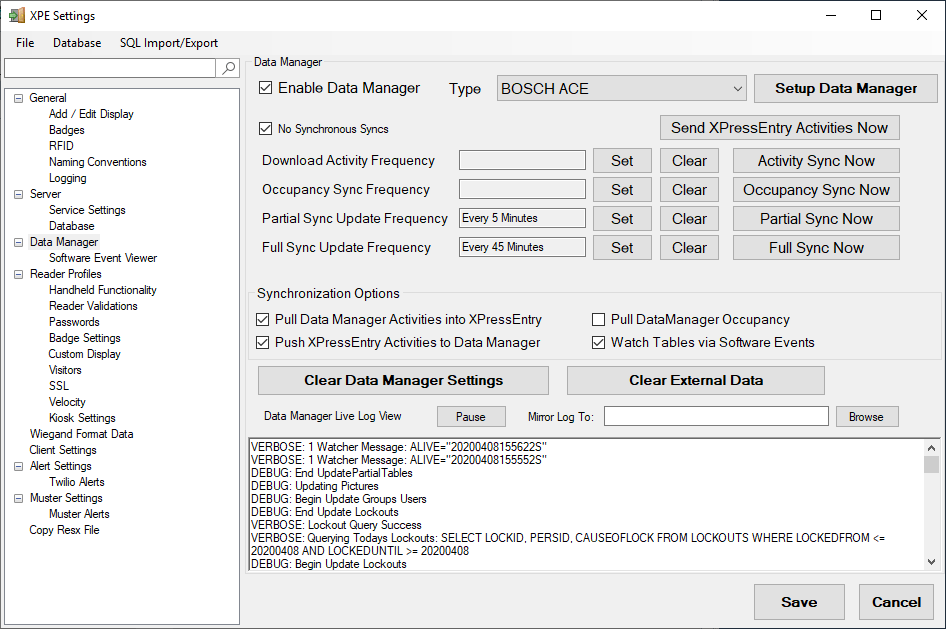
- Jenis - Ini adalah jenis integrasi. Pilih 'Bosch ACE'.
- Setup Data Manager - Mengirimkan Anda ke formulir pengaturan untuk Manajer Data Bosch.
- Simpan dan Terapkan Pengaturan - Menyimpan semua pengaturan dari formulir pengaturan, frekuensi pembaruan, dan aktivitas opsi Sinkronisasi. Ini kemudian memulai ulang Mesin Sinkronisasi.
- Tidak Ada Sinkronisasi Sinkron - Tidak diterapkan untuk Manajer Data Bosch.
- Perbarui Opsi Frekuensi - Mengatur dan menghapus interval di mana Manajer Data memperbarui XPressEntry.
- Tombol Sinkronkan Sekarang - Menjalankan pembaruan langsung.
- Opsi Sinkronisasi - Konfigurasikan apakah XPressEntry akan mengirim atau menerima aktivitas ke atau dari Bosch.
Atur Frekuensi Pembaruan ke sesering yang Anda inginkan agar sistem memperbarui.
- Sinkronisasi Penuh - Sinkronisasi ini akan menarik semua rekaman yang relevan dari Bosch ACE dan memperbaruinya di XPressEntry. Jika ada banyak orang di ACE, opsi sinkronisasi ini membutuhkan waktu.
- Sinkronisasi Parsial - Sinkronisasi ini hanya akan menarik catatan yang diperbarui dari semua tabel. Sinkronisasi Parsial harus sering dijalankan untuk menangkap perubahan tambahan.
- Sinkronisasi Aktivitas - Tidak perlu.
- Occupancy Sync - Tidak diterapkan.
Semua opsi ini dapat diubah kapan saja. Mengubah opsi apa pun akan berlaku saat menyimpan.
5.2.Pengaturan ACE Bosch
Tekan tombol 'Setup Data Manager' untuk mendapatkan layar pengaturan spesifik Bosch.
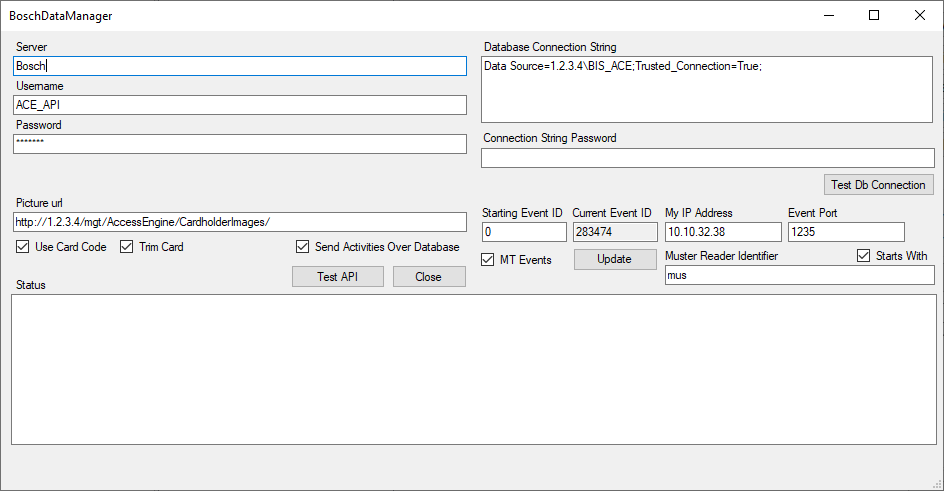
- Server - Nama server tempat Bosch Software berada
- Nama Pengguna - Nama Pengguna Bosch Operator dengan Akses API
- Kata Sandi - Kata Sandi Operator Bosch dengan Akses API
- URL Gambar - Rute ke direktori gambar
- Gunakan Kode Kartu - Digunakan untuk mendapatkan Nomor Kartu dan Kode Fasilitas
- Potong Kartu - Hapus 0 di depan dari Nomor Kartu dan Kode Fasilitas
- Kirim Aktivitas Melalui Database - Paksa XPressEntry untuk menggunakannya
- Basis Data Connection String untuk menyisipkan peristiwa ke dalam basis data Acara Bosch.
- String Koneksi Database - String koneksi ke Database BIS. Ini hanya digunakan jika:
- Aktivitas Kirim melalui Database diperiksa
- BIS database berisi Prosedur Tersimpan yang disediakan Telaeris yang memasukkan Acara ke dalam basis data acara BIS
- Memulai ID Peristiwa - ID Peristiwa untuk mengatur ulang. Untuk mengubah Event ID Saat Ini, atur Event ID awal dan tekan Perbarui.
- ID Peristiwa Saat Ini - ID Peristiwa Bosch terakhir yang diterima oleh XPressEntry.
- MT Events - Multi-Threaded Event Listener. Menghapus centang ini tidak disarankan.
- Alamat IP Saya - Alamat IP Mesin XPressEntry. Ini diperlukan untuk Event Listener, karena Alamat IP yang akan dikirimi oleh Bosch.
- Event Port - TCPIP Port Bosch akan mengirim acara ke. Ini diperlukan untuk Pemroses Peristiwa.
- Muster Reader Identifier - Mengidentifikasi Bosch Reader sebagai Muster Reader. Aktivitas yang berasal dari Bosch Reader dengan konvensi penamaan ini diproses di XPressEntry sebagai Aktivitas Muster (Menandai orang yang dipindai sebagai aman).
- Mulai Dengan - Jika tidak dicentang, Muster Reader hanya perlu berisi Muster Reader Identifier. Jika dicentang, Muster Reader harus dimulai dengan Muster Reader Identifier.
6.Pemeriksaan Sinkronisasi ACE Bosch
Tujuan bagian ini adalah untuk membantu Operator memahami dengan tepat data apa yang ditarik oleh XPressEntry.
Pemetaan setiap tabel ditarik dari XPressEntry ditunjukkan di bawah ini.
- Bosch ACE> XPressEntry
- Perusahaan> Perusahaan
- Orang> Pengguna
- Kartu> Lencana
- Pembaca WIE1> Pembaca
- Pintu Masuk> Pintu
- Otorisasi> Grup
- Model Waktu> Zona Waktu
Arahkan ke formulir Utama Server XPressEntry untuk melihat data yang ditarik dari Bosch. Semua data terletak di bawah tab Tambah / Edit Info. Setiap tipe data terletak di bawah sub-tab.
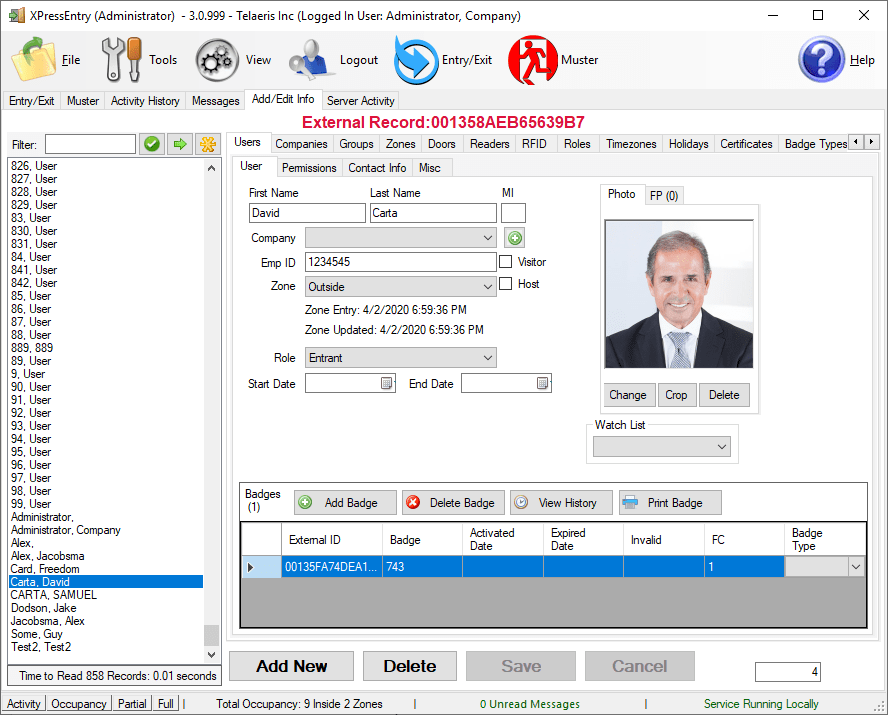
7.Mengirim Aktivitas ke Bosch
API ACE Bosch tidak memiliki cara bawaan untuk menerima aktivitas pemindaian genggam. Apa yang dapat disediakan oleh Telaeris adalah prosedur tersimpan yang menyelesaikan dua hal:
- Menambahkan Catatan ke tabel Acara Bosch yang menunjukkan orang yang dipindai, ketika mereka dipindai, dan pada Pustaka apa mereka dipindai. Ini juga mencakup bidang-bidang seperti Nomor Kartu dan Kode Fasilitas.
- Prosedur tersimpan dapat memperbarui Area saat ini Pengguna berada di dalam Bosch, dengan asumsi Pengguna tidak melakukan pemindaian yang lebih baru.
Menerapkan prosedur tersimpan ini tidak diperlukan. Atau, pelaporan aktivitas dari perangkat genggam dapat kehabisan modul pelaporan XPressEntry. Namun, jika Anda ingin melihat acara aktivitas genggam yang disimpan di Bosch, silakan berbicara dengan Telaeris tentang menerapkan prosedur tersimpan. Prosedur tersimpan tidak termasuk dalam perangkat lunak secara default. Mengkonfigurasi dorongan aktivitas (seperti yang ditunjukkan di bagian "Pengaturan Manajer Data") tanpa prosedur yang tersimpan akan menghasilkan kesalahan pada setiap pemindaian genggam.
Setelah prosedur tersimpan diimplementasikan dengan bantuan Telaeris, pindai kartu pada perangkat genggam. Server XPressEntry akan mendorong aktivitas pemindaian ini ke basis data peristiwa Bosch, yang dapat dilihat seperti yang ditunjukkan di bawah ini.
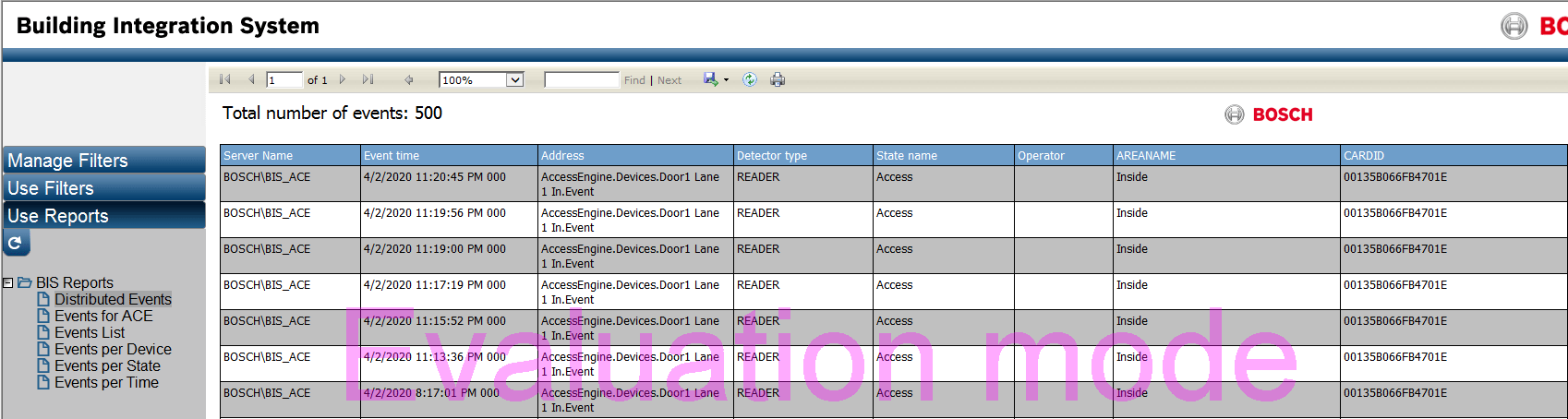
8.Peringatan Kegiatan
Jika dikonfigurasi, XPressEntry menambahkan acara ke database peristiwa. Namun, XPressEntry tidak dapat menambahkan kegiatan ini ke laporan Acara Masuk ACE. Ini karena catatan yang ditampilkan dalam laporan ini tidak disimpan dalam database, melainkan disimpan dalam file di mana XPressEntry tidak memiliki akses.

